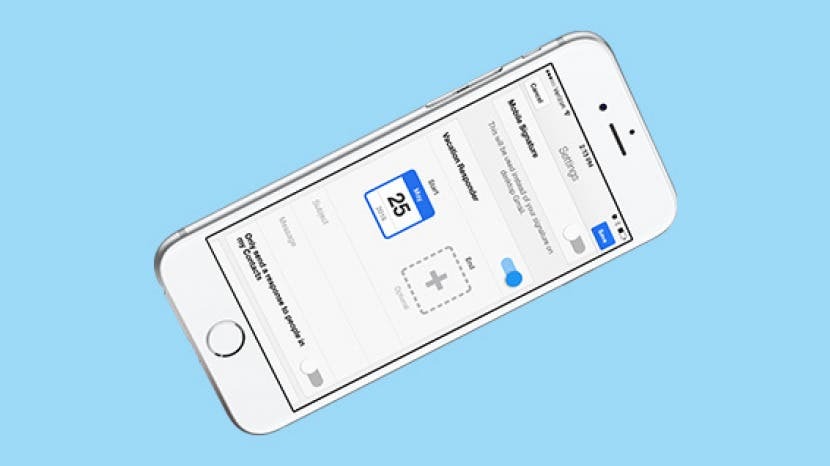
Gdy jedziesz na wakacje, konfigurowanie odpowiedzi na wiadomość „Poza biurem” (lub w skrócie „OOP”) na wiadomość przychodzącą e-maile to łatwy sposób na uniknięcie skrzynki odbiorczej bez pozostawiania ludzi w ciemności, dlaczego tego nie zrobiłeś odpowiedział. Chcieliśmy omówić konfigurację automatycznej odpowiedzi poza biurem na iPhonie na wszystkich popularnych platformach, od Outlooka po Gmaila. Większość dostawców poczty e-mail wymaga skonfigurowania odpowiedzi na pocztę poza biurem na komputerze. Jednak odpowiedź o nieobecności w Gmailu umożliwia skonfigurowanie odpowiedzi o nieobecności w aplikacji Gmail na iPhonie lub iPadzie. Jeśli masz Verizon, możesz nawet ustawić wiadomość tekstową poza biurem, gdy Cię nie ma. Nie musisz zniknąć z e-maila wziąć urlop. Oto jak utworzyć automatyczną wiadomość e-mail z odpowiedzią poza biurem dla programu Outlook, iCloud, Gmaila i innych.
Związane z: Jak tymczasowo wyłączyć konto e-mail na swoim iPhonie?
Jak ustawić automatyczną odpowiedź e-mail poza biurem dla programu Outlook, iCloud, Gmail i innych?
Istnieje dobry powód, dla którego większość dostawców nie pozwala na skonfigurowanie odpowiedzi poza biurem w aplikacjach na iPhonie lub iPadzie. Zmiana odpowiedzi na wakacje odbywa się zwykle na poziomie serwera, aby Twój e-mail nie utknął w nieskończonej pętli. Na przykład, jeśli ty i znajomy skonfigurujecie automatyczną odpowiedź, tworząc regułę w swoich programach pocztowych na komputerze, możesz w końcu wysłać tysiące e-maili do siebie nawzajem, przy czym komputer każdej osoby odpowiada na powtarzające się odpowiedzi poza biurem własnymi informacjami o nieobecności odpowiedzi.
Jak już wspomniałem, jedynym wyjątkiem jest odpowiedź Gmaila poza biurem. Nasz przewodnik dotyczący konfigurowania wiadomości o nieobecności na kontach Gmail zawiera informacje o tym, jak to zrobić w aplikacji Gmail na iPhonie oraz w Internecie na komputerze.
Jeśli potrzebujesz skonfigurować pocztę poza biurem, ale nie masz dostępu do komputera, możesz użyć przeglądarki Safari na swoim iPhonie, aby odwiedzić swojego dostawcę poczty e-mail. Upewnij się tylko, że korzystasz z komputerowej wersji witryny, dotykając ikony udostępniania i wybierając opcję Poproś o witrynę komputerową. Zauważyłem również podczas testowania tego, że czasami ekran był odcinany, co uniemożliwiało mi ukończenie mojej odpowiedzi poza biurem. Ale jeśli nie masz komputera, jest to najlepsza opcja mobilna.
Jeśli używasz aplikacji iPhone i Mac Mail do połączenia wszystkich swoich kont, możesz bezpośrednio skonfigurować pocztę poza biurem w aplikacji OS X Mail zamiast konfigurowania wiadomości e-mail z automatyczną odpowiedzią na wakacje dla wszystkich oddzielnych wiadomości e-mail rachunki.
Omówimy również, jak wyłączyć odpowiedź poza biurem dla każdego dostawcy poczty. Weźmy się za to.
Powiązane wideo: Tworzenie oddzielnych podpisów e-mail dla różnych kont
Powyższy film jest podglądem an iPhone Life Insider – codzienna wskazówka wideo
Spis treści
Zaloguj się do icloud.com.
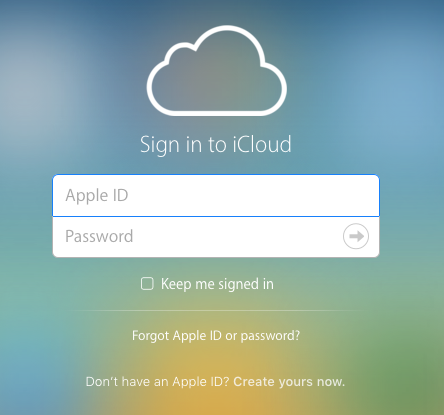
Wybierz Poczta.
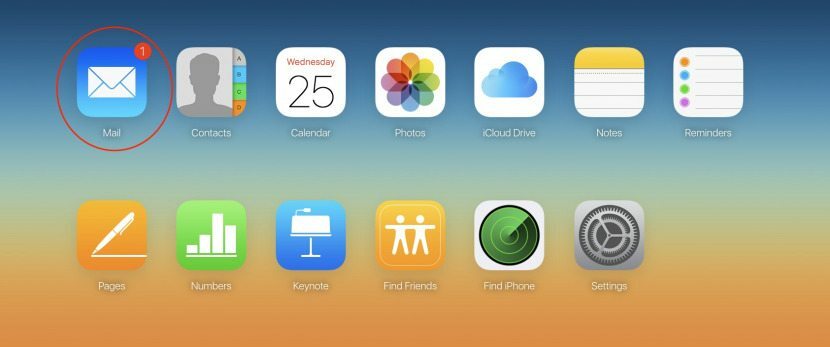
Stuknij ikonę Ustawienia, która wygląda jak koło zębate w lewym dolnym rogu.
Wybierz Preferencje.
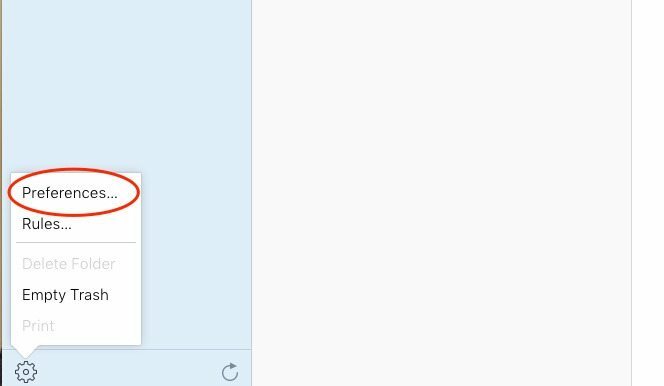
Wybierz zakładkę Wakacje u góry.
Zaznacz pole „Automatycznie odpowiadaj na wiadomości po ich otrzymaniu”.
Wpisz wiadomość e-mail z automatyczną odpowiedzią w polu poniżej.
Kliknij Gotowe.
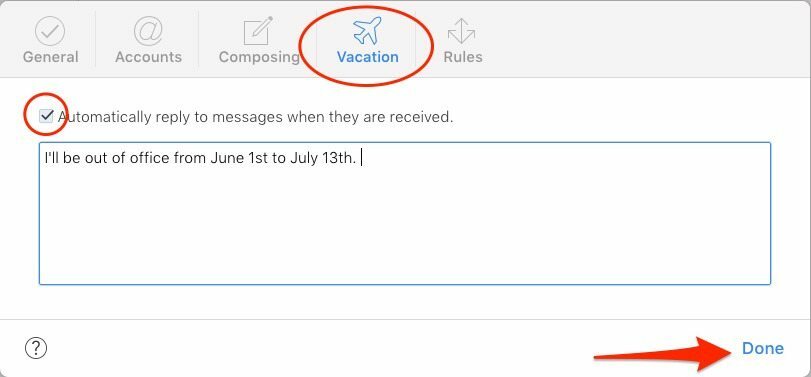
Po zakończeniu wakacji i powrocie wyłącz odpowiedź poza biurem dla iCloud, odznaczając pole "Automatycznie odpowiadaj na wiadomości...".
W aplikacji Gmail:
Gmail sprawia, że konfigurowanie odpowiedzi „poza biurem” jest szczególnie łatwe. Po prostu,
Otwórz aplikację Gmail na swoim iPhonie.
Stuknij trzy poziome paski w lewym górnym rogu.
Wybierz ikonę Ustawienia, która wygląda jak koło zębate.
Włącz wiadomość o urlopie.
Wybierz datę rozpoczęcia i zakończenia.
Następnie wpisz temat i treść automatycznej wiadomości e-mail.
Możesz także włączyć opcję „Wyślij odpowiedź tylko do osób z moich Kontaktów”, jeśli wolisz.
Stuknij Zapisz u góry i gotowe!
Jeśli ustawisz datę zakończenia, odpowiedź o nieobecności zostanie automatycznie wyłączona. Jeśli nie, przejdź do Ustawień w aplikacji Gmail i wyłącz opcję Odpowiedzi na wakacje, a następnie stuknij w Zapisz.
Na Gmail.com:
Zaloguj się do Gmail.com.
Stuknij ikonę Ustawienia, która wygląda jak koło zębate w prawym górnym rogu.
Wybierz Ustawienia.
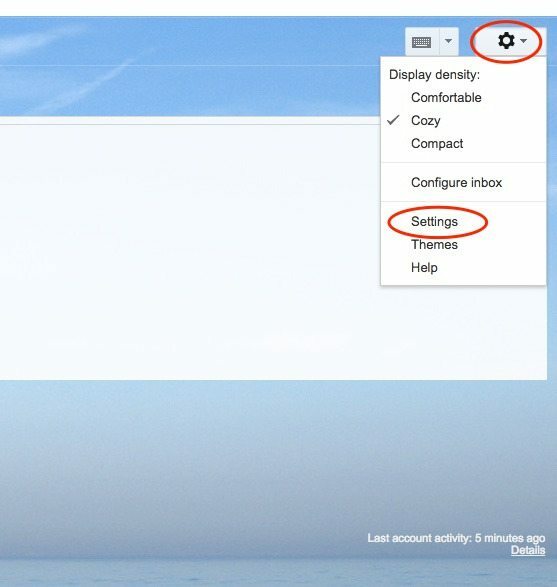
Przewiń w dół, aż zobaczysz wiadomość o nieobecności.
Zaznacz pole Odpowiedzi na wakacje włączone.
Wybierz datę rozpoczęcia i (opcjonalnie) zakończenia.
Wpisz temat i treść wiadomości e-mail z automatyczną odpowiedzią.
Istnieje opcjonalne pole, które możesz zaznaczyć, aby wysłać automatyczną odpowiedź e-mail tylko do osób z Twoich kontaktów, jeśli wolisz.
Kliknij Zapisz zmiany.
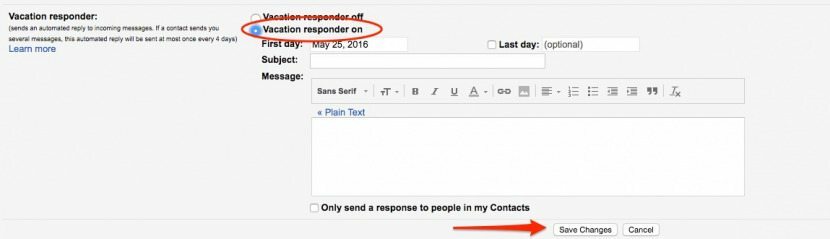
Jeśli ustawisz datę zakończenia, odpowiedź o nieobecności zostanie automatycznie wyłączona. Jeśli nie, możesz wykonać te same kroki, aby przejść do ustawień i zaznaczyć pole „Wakacje wyłączone”. Następnie zapisz zmiany.
Zaloguj się do Outlook.com.
Stuknij ikonę Ustawienia, która wygląda jak koło zębate w prawym górnym rogu.
Wybierz odpowiedzi automatyczne.
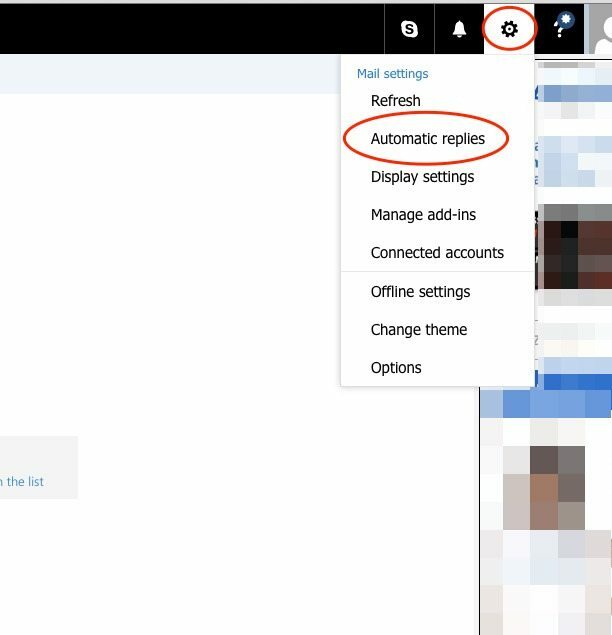
Zaznacz pole Wysyłaj odpowiedzi automatyczne.
Wybierz datę początkową i końcową, a następnie zaznacz pole Wysyłaj odpowiedzi tylko w tym okresie.
Poniżej znajduje się pusta część tekstu. Wpisz wiadomość, którą chcesz otrzymywać jako odpowiedź poza biurem.
Możesz zaznaczyć pole, aby wysyłać odpowiedzi Ooo do wszystkich lub tylko do swoich kontaktów.
Po zakończeniu kliknij OK u góry.

Jeśli ustawisz czas rozpoczęcia i zakończenia oraz zaznaczysz pole „Wysyłaj odpowiedzi tylko w tym okresie”, odpowiedź poza biurem zostanie automatycznie wyłączona. Jeśli nie, możesz je łatwo wyłączyć, ponownie odwiedzając ustawienia, klikając opcję Odpowiedzi automatyczne i zaznaczając pole „Nie wysyłaj odpowiedzi automatycznych”.
Zaloguj się do Yahoo.com.
Kliknij ikonę Ustawienia, która wygląda jak koło zębate w prawym górnym rogu.
Wybierz Ustawienia.
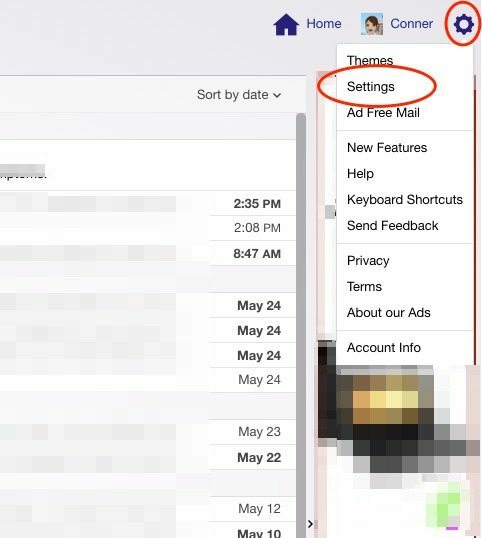
Wybierz odpowiedź urlopową.
Zaznacz Włącz w tych dniach.
Ustaw swoje daty.
Poniżej wpisz wiadomość e-mail z automatyczną odpowiedzią.
Możesz także wysłać sobie próbną kopię i ustawić różne odpowiedzi na e-maile pochodzące z określonych domen.
Kiedy skończysz, kliknij Zapisz.
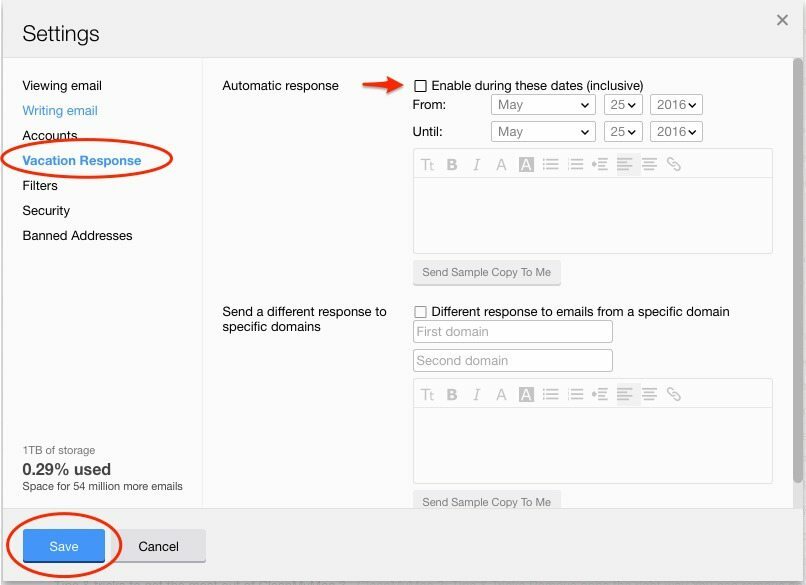
Twoja odpowiedź o nieobecności w biurze powinna zostać automatycznie wyłączona po dacie zakończenia. Możesz jednak ponownie odwiedzić to miejsce w Ustawieniach, aby wyłączyć je ręcznie, odznaczając pole „Włącz w tych dniach” i klikając Zapisz.
Jeśli zarządzasz wszystkimi swoimi kontami z aplikacji Mail na iPhonie i Macu, możesz utworzyć „regułę”, która będzie działać jako automatyczna odpowiedź e-mail poza biurem. Nie jest to tak proste, jak bezpośrednie skontaktowanie się z dostawcą poczty e-mail, ale załatwi to wszystko tak samo i nie musisz konfigurować wielu odpowiedzi poza biurem dla każdego e-maila rachunki. Oto jak:
Otwórz aplikację Mail na Macu.
Kliknij Poczta na górnym pasku menu i wybierz Preferencje.
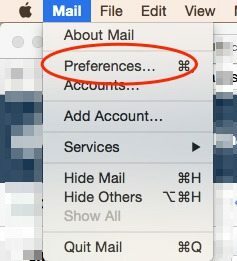
Wybierz Reguły.
Wybierz Dodaj regułę.
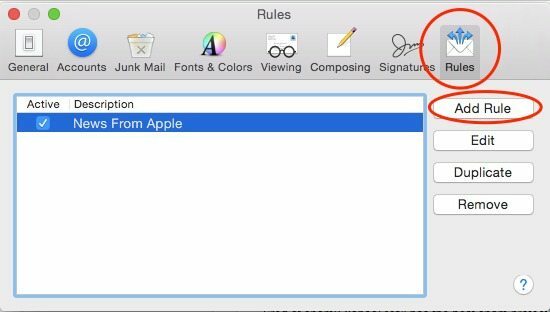
Nadaj mu opis, taki jak Odpowiedź poza biurem.
Tam, gdzie wartością domyślną jest Dowolny odbiorca, kliknij i wybierz Każda wiadomość.
Poniżej zmień Przenieś wiadomość na Odpowiedz na wiadomość.
Kliknij Odpowiedz Tekst wiadomości…
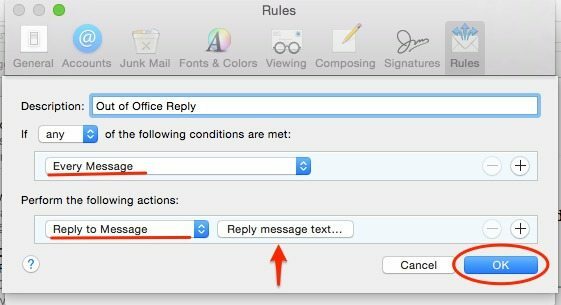
Wprowadź odpowiedź e-mail, którą chcesz, aby ludzie widzieli, gdy otrzymają odpowiedź Poza biurem. Kliknij OK.
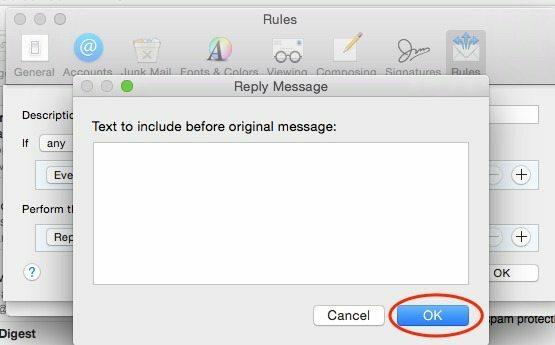
Kliknij ponownie OK, aby zakończyć tworzenie reguły.
Tutaj robi się trudno:
Zapyta się, czy chcesz zastosować swoje reguły do wiadomości w wybranych skrzynkach odbiorczych. Wybierać Nie aplikuj. powtarzam, wybieram Nie aplikuj. (Jeśli wybierzesz Zastosuj, każda osoba w Twojej skrzynce odbiorczej otrzyma Twoją odpowiedź poza biurem. Wybierając Nie aplikuj, tylko nowe wiadomości otrzymają odpowiedź poza biurem).
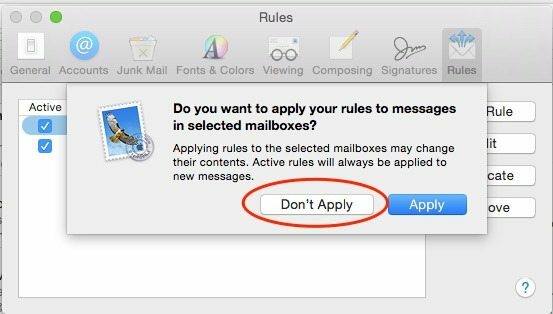
Aby wysyłać odpowiedzi poza biurem tylko na określone e-maile:
Postępuj zgodnie z powyższymi wskazówkami, aż nadejdzie każda wiadomość. Zamiast Każda wiadomość wybierz Do.
W następnym polu wybierz „jest równy” i wprowadź swój adres e-mail dla konta, na które chcesz wysyłać odpowiedzi poza biurem.
Jeśli chcesz skonfigurować go dla więcej niż jednego adresu e-mail, kliknij znak plus i powtórz.
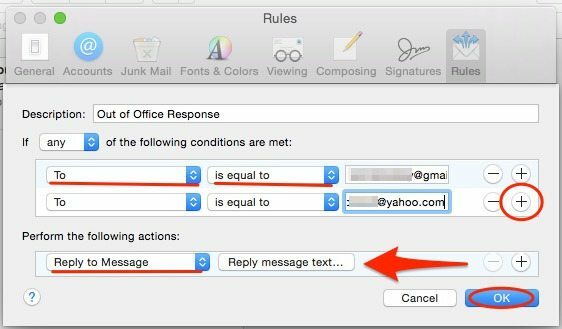
Następnie kontynuuj zgodnie z powyższymi wskazówkami.
Aby wyłączyć tę odpowiedź poza biurem, musisz ponownie otworzyć Preferencje, wybrać Reguły i odznaczyć regułę odpowiedzi Poza biurem.
Obecnie działa to tylko wtedy, gdy Twoim operatorem jest Verizon. Aby to zrobić,
Otwórz App Store na swoim iPhonie.
Pobierz wiadomości Verizon+
Po otwarciu aplikacji będziesz musiał wprowadzić swój numer. Otrzymasz wtedy kod potwierdzający do wprowadzenia. To Cię zaloguje.
Stuknij trzy poziome paski w lewym górnym rogu.
Wybierz opcję Automatyczna odpowiedź.
Wybierz Dodaj nową wiadomość i napisz automatyczną odpowiedź tekstową, którą chcesz wysłać.
Włącz automatyczną odpowiedź u góry.
Ustaw datę na dole w sekcji Do. Automatyczna odpowiedź wyłączy się w wybranym dniu.
Stuknij Gotowe.
Wiadomość tekstowa z automatyczną odpowiedzią wyłączy się automatycznie w wybranym dniu. Możesz też przejść do tego samego miejsca w aplikacji i w dowolnym momencie wyłączyć automatyczną odpowiedź.